microsft store因为很少有人使用,所以可能有些朋友直接卸载掉了。那么今天小编跟大家分享的是win10电脑中的microsft store如何卸载之后重新安装。
具体如下:
-
1. 首先我们打开电脑,右键开始图标。

-
2. 在弹出的窗口中我们点击‘’Windows Powershell(管理员)”这个选项,
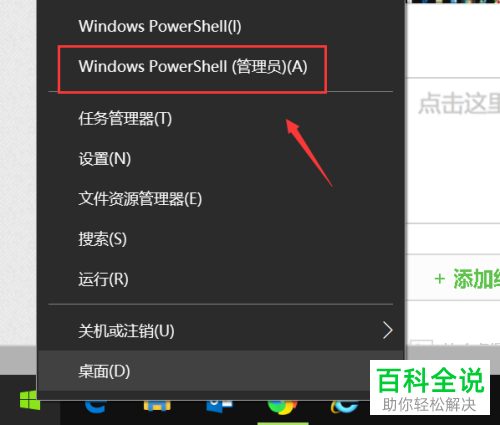
-
3. 在打开的界面中我们输入Get-AppxPackage -allusers | Select Name, PackageFullName,输入完成之后按下回车键。
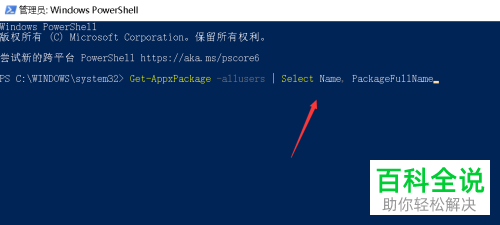
-
4. 在界面中我们找到Microsoft.WindowsStore,将其后方的商店的版本进行复制。
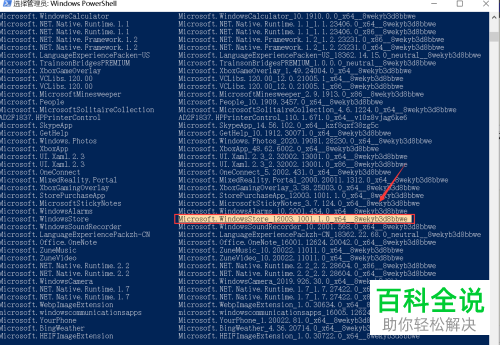
-
5. 然后我们再在界面中输入Add-appxpackage -register "C:Program FilesWindowsAppsMicrosoft.WindowsStore_12003.1001.1.0_x64__8wekyb3d8bbweappxmanifest.xml" -disabledevelopmentmode。输入完成之后按下回车键,(加粗部分是我们上一步中复制的内容)
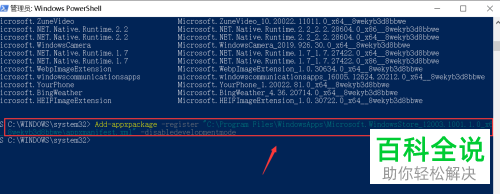
-
6. 然后电脑会重新安装store,我们耐心等待其完成安装即可,安装好 之后我们即可打开使用。
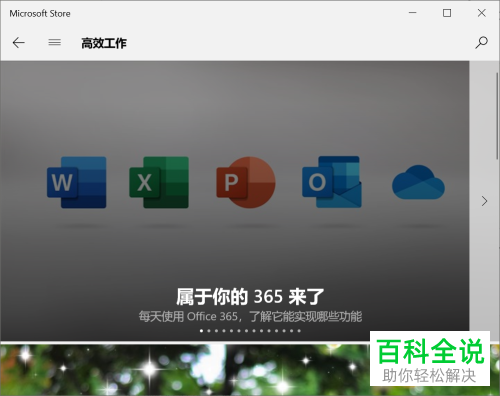
-
以上就是win10电脑中的microsft store卸载之后重新安装的方法。
